Verizonin Jetpack on luultavasti paras kannettava mobiili hotspot kolmen suuren tarjonnan joukossa Verizonin verkon peiton ansiosta.
Se on luotettava paketti, mutta siihen tulee ajoittain ongelmia.
Kun pysyn yhteydessä hotspotiin yli 2 tuntia, yhteys katkeaa satunnaisesti.
Joskus laite sammuu yllättäen ilman syytä, mikä voi tapahtua jopa ennen aiemmin mainitsemaani kahden tunnin merkkiä.
Jetpackini kohtaami satunnaisten virheiden määrä oli melko ärsyttävää, joten menin verkkoon kaivamaan.
Halusin selvittää, miksi Jetpackillani oli yhtäkkiä ongelmia ja oliko mitään keinoa saada se takaisin entiseen.
Vietettyään muutaman tunnin Verizonin yhteisön foorumeilla ja tukimateriaalilla, soitin Verizonille saadakseni lisätietoja.
Kun katkaisin puhelun, minulla oli paljon tietoa Jetpackista, ja tähän artikkeliin on koottu kaikki sen tärkeät osat, mukaan lukien korjaukset.
Kun olet lukenut tämän artikkelin, sinun pitäisi pystyä korjaamaan kaikki Verizon Jetpackin ongelmat.
Helpoin tapa korjata Verizon Jetpack, joka ei toimi, on yrittää käyttää laitetta jossain muualla, koska laitteen toiminta riippuu mobiiliverkon kattavuudesta. Voit myös yrittää aktivoida laitteen uudelleen ja käynnistää sen uudelleen useimpien ongelmien korjaamiseksi.
Selvitä myöhemmin tässä artikkelissa, miksi mobiiliverkon kattavuus on tärkeää Jetpackin toiminnan kannalta ja kuinka voit palauttaa laitteen tehdasasetukset sen ongelmien korjaamiseksi.
Mene jonnekin, jossa on parempi vastaanotto


Verizon Jetpack on reititin, joka toimii vain Wi-Fi-verkossa, ja se käyttää kaapelin tai optisen kuidun sijaan SIM-korttia yhteyden muodostamiseen Verizonin mobiiliverkkoon.
Kuten kaikissa mobiiliverkoissa, kattavuus on tässä ilmeinen tekijä, ja Jetpack ei välttämättä toimi kunnolla tai anna käyttökelpoista Internet-yhteyttä, jos peitto on heikko.
Vaikka Verizonilla on maan paras verkkopeitto, siellä voi olla muutamia kuolleita kulmia.
Saatat olla jossakin niistä, joten yritä muuttaa jonnekin muualle ja tarkista, toimiiko Jetpack.
Kattavuusongelmat voidaan ratkaista helposti tekemällä juuri näin, mutta jos et pysty liikkumaan alueeltasi, yritä sijoittaa Jetpack korkealle tasolle, kuten hyllyn päälle.
Tämä voi auttaa kattavuusongelmissa ja antaa sinulle vähän etua.
Vältä sijoittamasta Jetpackia suurten metalliesineiden lähelle, koska ne voivat häiritä Jetpackin lähettämiä Wi-Fi-signaaleja.
Aseta SIM-kortti uudelleen
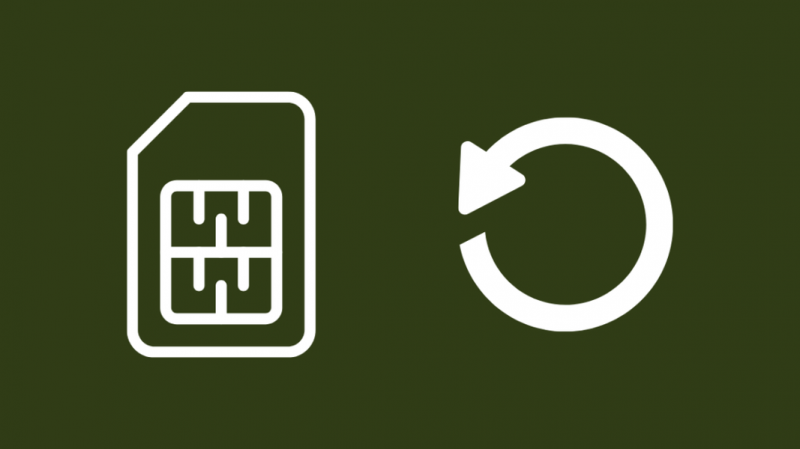
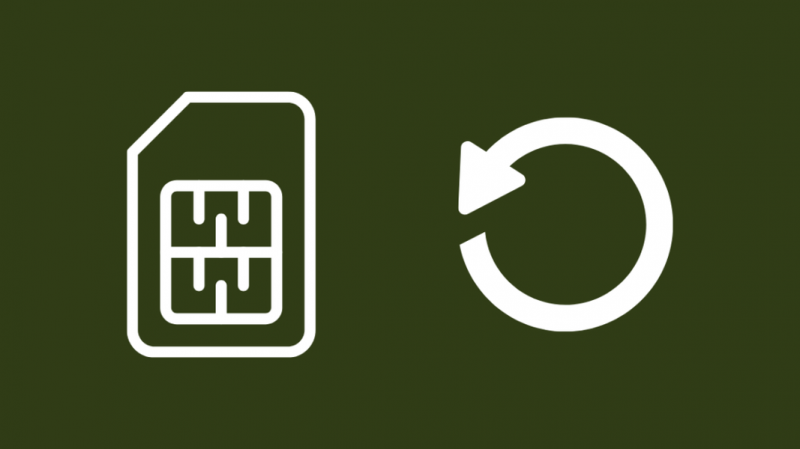
Jetpack tarvitsee SIM-kortin muodostaakseen yhteyden Internetiin kuten puhelin.
SIM-kortti on käyttäjän irrotettavissa, joten voit yrittää irrottaa kortin ja laittaa sen takaisin sisään, mikä voi auttaa korjaamaan joitain laitteen ongelmia.
Tehdä tämä:
- Sammuta Jetpack. Varmista, että se on sammutettu kokonaan.
- Irrota paristokotelon kansi sormella. Vältä terävien työkalujen käyttöä, jotta akku ei vaurioidu.
- Irrota akku vain sormillasi.
- Poista SIM-kortti liu'uttamalla sitä taaksepäin.
- Odota vähintään minuutti ennen kuin asetat SIM-kortin.
- Aseta SIM-kortti paikalleen kullanväriset kontaktit alaspäin ja lovi oikeassa alakulmassa. Työnnä korttia sisään, kunnes se napsahtaa.
- Aseta akku ja sen kansi takaisin paikalleen.
Kun olet tehnyt tämän, varmista, että olet ratkaissut ongelman, joka sinulla oli Jetpackin kanssa.
Aktivoi Jetpack uudelleen


Jos et aktivoinut Jetpackia Verizonin verkossa tai jos prosessi tehtiin väärin, laite voi käyttäytyä oudosti eikä toimia tarkoitetulla tavalla.
Voit yrittää aktivoida Jetpackin uudelleen nähdäksesi, korjaako se ongelman.
Jetpackin aktivointi:
- Aseta SIM-kortti laitteeseen.
- Kytke Jetpack päälle.
- Yhdistä puhelimesi tai mikä tahansa muu Wi-Fi-yhteensopiva laite Jetpackiin.
- Avaa verkkoselaimen välilehti laitteessa.
- Sinut ohjataan automaattisesti aktivointisivulle.
Jos et ole aiemmin noudattanut aktivointiohjeita oikein, sinut ohjataan aktivointisivulle, jossa voit yrittää aktivoida Jetpackin uudelleen.
Kokeile laitetta sen oikean aktivoinnin jälkeen nähdäksesi, toimiiko se oikein.
Käynnistä laite uudelleen
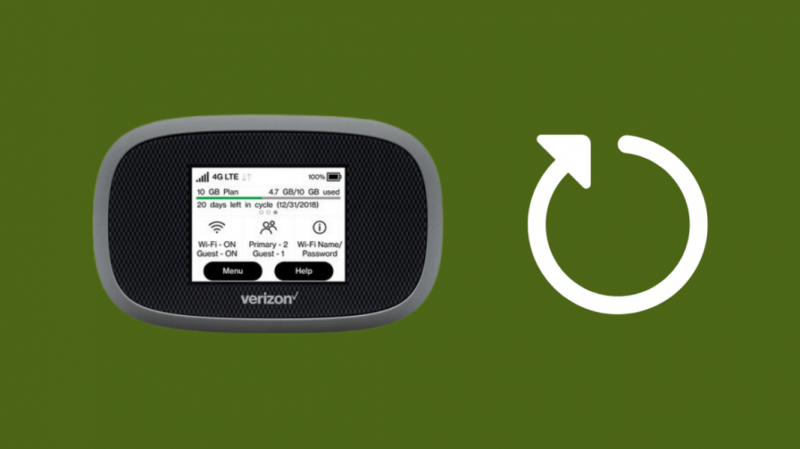
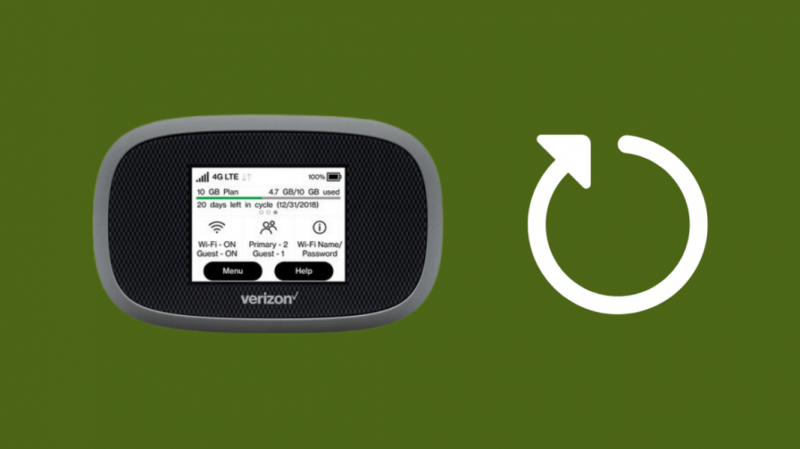
Jos laite ei ohjaa sinua aktivointisivulle ja sinulla on edelleen vaikeuksia saada laitetta toimimaan kunnolla, voit yrittää käynnistää laitteen uudelleen.
Minkä tahansa elektronisen laitteen uudelleenkäynnistys nollaa sen pehmeästi ja poistaa mahdolliset virheet.
Tehdä tämä:
- Sammuta Jetpack.
- Irrota paristolokeron luukku päästäksesi käsiksi akkuun.
- Irrota akku ja odota vähintään 45 sekuntia.
- Aseta akku takaisin lokeroonsa ja sulje paristolokeron luukku.
- Virta Jetpack päälle.
- Yritä yhdistää puhelin laitteeseen nähdäksesi, toimiiko se, kun se käynnistyy.
Voit toistaa tämän muutaman kerran, jos ongelma ei korjaannu ensimmäisellä uudelleenkäynnistyksellä.
Yritä odottaa pidempään myös akun poistamisen jälkeen.
Nollaa laite
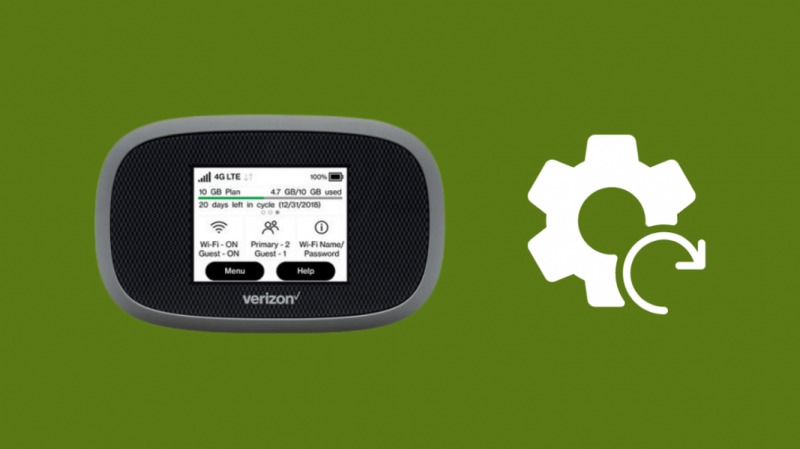
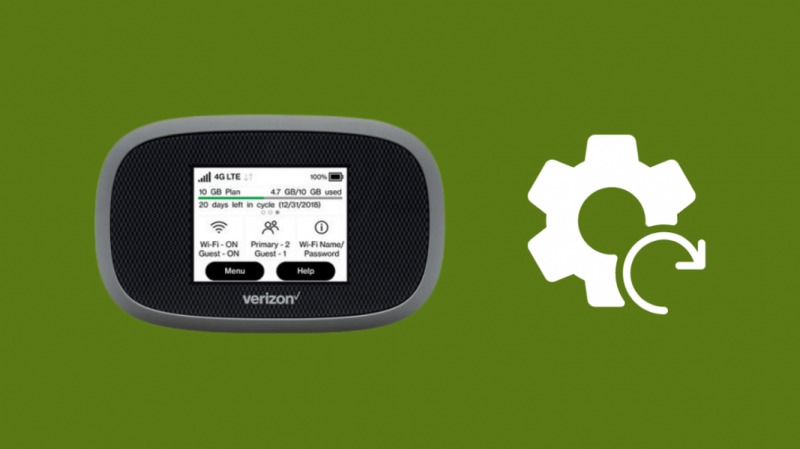
Jos uudelleenkäynnistys ei näytä korjaavan Jetpackin kanssa esiintyvää ongelmaa; seuraava looginen askel olisi palauttaa laitteen tehdasasetukset.
Muista, että niin tekemällä mukautetut asetuksesi pyyhitään, ja sinun on määritettävä ne nollauksen jälkeen.
Tehdä tämä:
- Avaa Jetpackin Asetukset-valikko kirjoittamalla my.jetpack sen laitteen selaimessa, johon Jetpack on yhdistetty.
- Valitse Tehdasasetusten palautus navigointipainikkeilla.
- Valita Joo .
- Vahvista kehote, jos se tulee näkyviin.
On myös vaihtoehtoinen tapa nollata Jetpack, jolloin sinun on avattava paristolokeron luukku.
Etsi nollauspainike paristolokerosta ja pidä tätä painiketta painettuna palauttaaksesi Jetpackin tehdasasetukset.
Kun olet palauttanut laitteen tehdasasetukset, suorita alkuasetukset ja aktivoi laite Verizonin verkossa.
Yritä muodostaa yhteys Jetpackiin aktivoinnin jälkeen nähdäksesi, korjasitko ongelman.
Ota yhteyttä Verizoniin
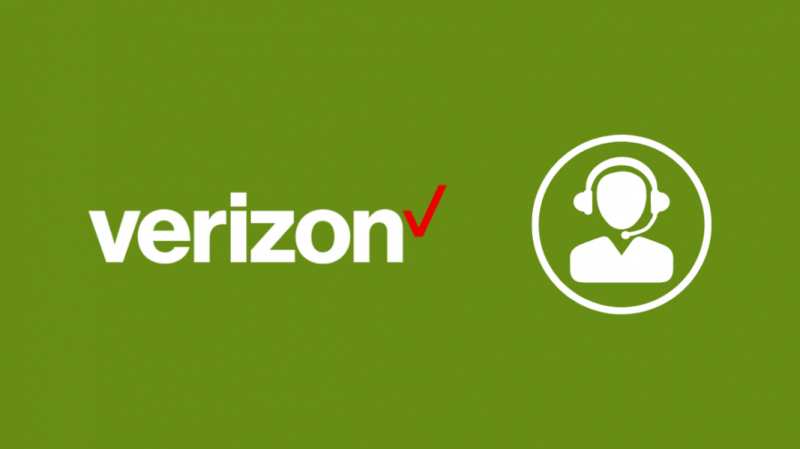
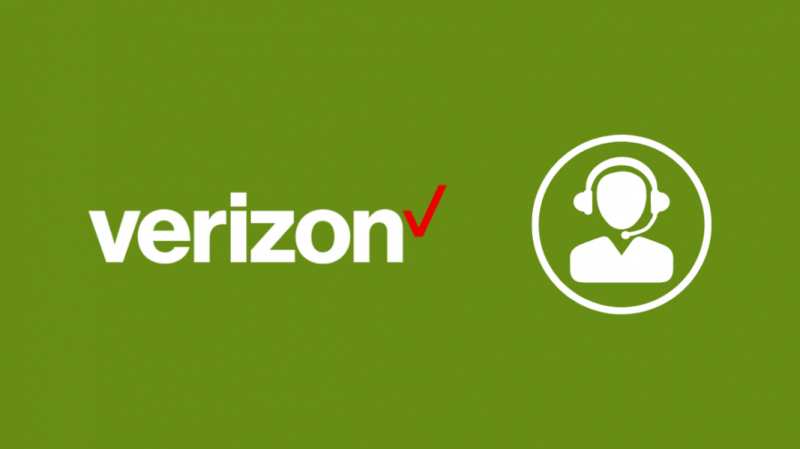
Jos mikään tässä mainitsemistani vianetsintämenetelmistä ei näytä toimivan, älä epäröi ota yhteyttä Verizoniin .
He voivat antaa sinulle vielä muutamia vinkkejä riippuen siitä, minkä mallin Jetpack sinulla on, ja tilata uuden, jos se on takuun alainen eikä näytä korjautuvan.
Lopulliset ajatukset
Jetpack on melko kätevä, kun haluat Wi-Fi-hotspotin liikkeellä ollessasi, mutta muista, että se edellyttää silti, että olet Verizonin puhelinverkon peittoalueella.
Mobiililaite voi toimia vain Wi-Fi-hotspotina, joten sinun on silti oltava verkon peittoalueella, kuten älypuhelimen kanssa, jotta saat kaiken irti Jetpackistasi.
Jos Jetpackin kanssa ilmenee hidastuksia, katso suunnitelmaa, joka sinulla on laitteelle.
Kun ylität suunnitelman määrittämän datarajan, Verizon kuristaa Internetiäsi estääkseen sinua ylittämästä liikaa kiintiötä.
Saatat myös nauttia lukemisesta
- Personal Hotspotin määrittäminen Verizonissa sekunneissa
- iPhonen henkilökohtainen hotspot ei toimi: kuinka korjata se sekunneissa
- Suoratoistaminen Chromecastiin Mobile Hotspotista: Käyttöopas
- Verizonin kaikki piirit ovat varattuja: Korjaus
Usein Kysytyt Kysymykset
Miksi Verizon MiFi ei käynnisty?
Jos Verizon MiFi ei käynnisty, tarkista, että akku on kunnolla paikallaan avaamalla paristolokero.
Varmista myös, että laite on ladattu täyteen ennen kuin käynnistät sen.
Kuinka pääsen Jetpack-asetuksiini?
Näin pääset Jetpackin verkkoasetuksiin:
- Tyyppi my.jetpack sen laitteen selaimessa, johon Jetpack on yhdistetty.
- Kirjaudu sisään Verizon ID:lläsi.
- Napsauta vasemmalla olevasta valikosta asetukset .
Kuinka Verizon Ellipsis -jetpack toimii?
Verizonin Jetpack-laitteet tarjoavat sinulle Wi-Fi-hotspotin käyttämällä Verizon SIM -korttia yhteyden muodostamiseen mobiiliverkkoon Internet-yhteyttä varten.
Se toimii perusperiaatteilla, joita puhelimesi toimisi, mutta sillä ei voi soittaa puheluita.
Voitko jättää Verizon Jetpackin kytkettynä koko ajan?
Voit jättää Jetpackin kytkettynä koko ajan, mutta Wi-Fi-reititin ja kuituinternet-yhteys olisi parempi hankkia, jos Jetpackisi tekee vain yhteyden.
Ellet ota Jetpackia mukaasi, kun lähdet ulos tai haluat nopean ja turvallisen internetyhteyden ulkona, valokuituyhteys on lähes aina parempi.
